Ilmainen videoeditori OpenShot
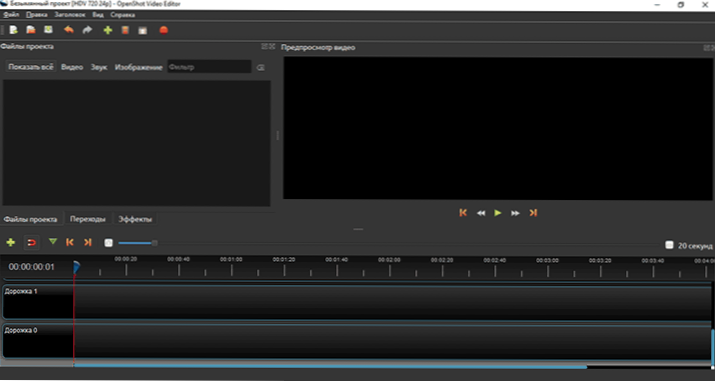
- 2806
- 262
- Marcos Schaden Jr.
Ei niin kauan sitten, sivusto julkaisi parhaat ilmaiset videoeditorit, jotka esittelivät sekä yksinkertaisia elokuvia muokkausohjelmia että ammattimaisia videoiden asennustyökaluja. Yksi lukijoista kysyi: "Mutta entä OpenShot?". Siihen saakka en tiennyt tästä toimittajasta, mutta hän oli kiinnittämisen arvoinen huomiota häneen.
Tässä katsauksessa OpenShotista, venäläisen ilmaisen ohjelman muokkaamiseksi video- ja epälineaariseen asennukseen avoimen lähdekoodin kanssa, saatavana Windows-, Linux- ja MacOS -alustoille ja tarjoamalla erittäin laajan luettelon videotyöstä, joka sopii sekä alkukäyttäjälle että WHO: lle Ohjelmistot, kuten MoVAVI -videoeditori liian yksinkertainen.
Huomaa: Tämä artikkeli ei ole oppitunti tai ohjeet videon asentamiseksi OpenShot -videoeditoriin, pikemminkin lyhyt esittely ja katsaus toimintoihin, jotka on suunniteltu kiinnostamaan lukijaa, joka etsii yksinkertaista, kätevää ja toiminnallista videoeditoria.
OpenShot -videoeditorin käyttöliittymä, työkalut ja ominaisuudet
Kuten edellä mainittiin, OpenShotin videoeditorilla on käyttöliittymä venäjällä (muun muassa tuetut kielet), ja se on saatavana kaikille pääasiallisille käyttöjärjestelmille - Windows 10: lle (aiemmat versiot: 8 ja 7 tuetaan myös).
Ne, jotka ovat työskennelleet tyypillisen videon muokkausvideon kanssa ohjelman ensimmäisessä alussa, näkevät melko tutun käyttöliittymän (samanlainen kuin yksinkertaistettu Adobe -ensi -ilta ja vastaavasti muokattavissa), jotka koostuvat: koostuu: koostuu: koostuu:
- Alueet, joissa on välilehtiä nykyisen projektin tiedostoille (Drag-N-Drop tukee mediatiedostoja), siirtymiä ja tehosteita.
- Videon katselu Windows.
- Aika -asteikot raidoilla (niiden lukumäärä on mielivaltainen, myös OpenShotissa, heillä ei ole ennalta määritettyä tyyppiä - video, ääni jne.P.-A
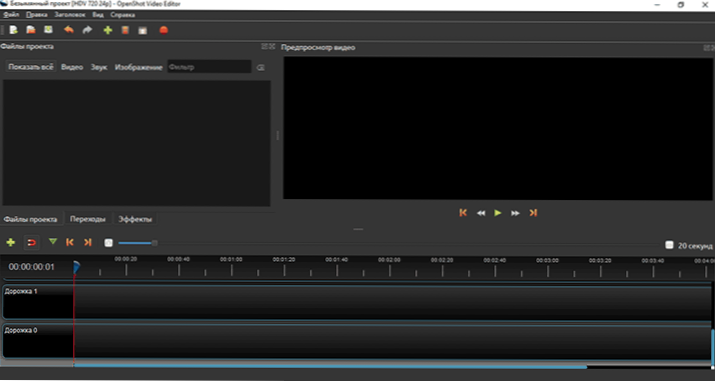
Itse asiassa lisäämällä tavallisen käyttäjän videon muokkaamista OpenShotia käyttämällä vain kaikki tarvittavat videot, ääni, valokuvat ja kuvat projektiin, aseta ne oikealle tielle aikatauluun, lisää tarvittavat tehosteet ja siirtymät.

Totta, jotkut asiat (varsinkin jos muiden video -asennusohjelmien käytöstä on kokemusta) eivät ole aivan ilmeisiä:
- Voit leikata videon kontekstivalikon kautta (oikean hiiren napsautuksen, jaetun leike -kohteen mukaan) projektitiedostojen luettelossa, mutta ei aikataulussa. Vaikka nopeuden parametrit ja jotkut tehosteet asetetaan jo siinä olevan kontekstivalikon kautta.
- Oletusarvoisesti tehosteiden, siirtymien ja leikkeiden ominaisuuksien ikkuna ei näy ja puuttuvat jossain valikossa. Näyttääksesi sen, sinun on napsautettava mitä tahansa elementtiä aikataulussa ja valittava "Ominaisuudet" -kohta. Sen jälkeen parametrien kanssa oleva ikkuna (mahdollisuus muuttaa niitä) ei katoa, ja sen sisältö muuttuu asteikon valitun elementin mukaisesti.

Kuten olen jo sanonut, nämä eivät kuitenkaan ole oppitunteja videon muokkaamisessa OpenShotissa (muuten YouTubessa on yksi tuttu minulle.
Huomaa: Useimmat verkon materiaalit kuvaavat työtä OpenShotin ensimmäisessä versiossa, versiossa 2.0 -.
Nyt ohjelman ominaisuuksista:
- Yksinkertainen muokkaaminen ja asettelu Drag-N-DROP: n avulla aikataulussa vaadittujen polkujen, läpinäkyvyyden, vektorimuotojen (SVG), käännösten, koon, zoomin jne. Tuki.P.
- Arvokas vaikutus (mukaan lukien Chroma Key) ja siirtymät (omituisella tavalla ei löytänyt ääniä, vaikka kuvaus virallisella verkkosivustolla on todettu).
- Työkalut hyvitysten luomiseen, mukaan lukien animoituja 3D -tekstiä (katso. Otsikko -valikkokohdassa animoidut hyvitykset vaativat Blenderin (voit ladata sen ilmaiseksi Blenderistä.Org).

- Tuki laajalle muotoille tuonti- ja vientiä varten, mukaan lukien korkearesoluutioiset muodot.

Yhteenveto: Tietenkin, tämä ei ole hieno ammattimainen ohjelmisto epälineaariseen asennukseen, mutta ilmaisista videoiden muokkausohjelmista venäjällä tämä vaihtoehto on yksi arvokkaimmista.
Voit ladata OpenShot -videoeditorin viralliselta verkkosivustolta https: // www.Aitaus.Org/, samassa paikassa voit perehtyä tässä editorissa tehdyihin videoihin (Watch Videos Point).

